PS是平面设计软件,那么你知道如何快速的制作简单标签形状么?下面我们跟着以下图文,学习下制作的方法。
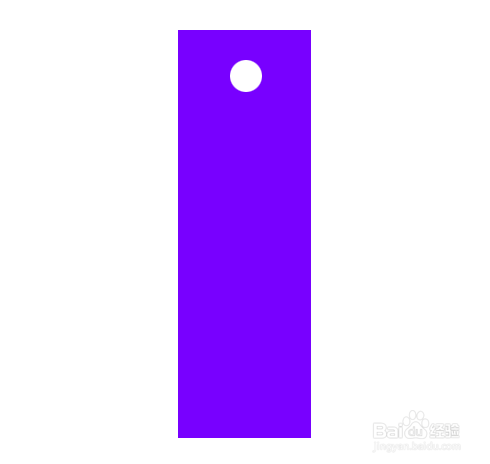
工具/原料
Photoshop CC
一、新建文档并绘制选区
1、通过执行命令:文件>新建,建立一个新的文档。

2、在弹出的窗口调整尺寸设为:700×320,分辨率大小设为72像素/英寸。

3、长按鼠标左键,选择矩形选框工具。

4、在画布的空白区域,绘制一个长方形矩形。

二、制作标签效果
1、选择椭圆选框工具,按住Alt键使用减去模式,在原有选区上挖去一块选区。

2、在左侧的工具箱,选择油漆桶工具。注:长按鼠标左键,调出子级菜单。

3、将前景颜色设为:紫色(#7800FF),通过油漆桶工具快速填充选区。

4、通过执行“图像>图像旋转>逆时针 90 度”命令,将画布进行逆时针旋转,完成最终效果。

